Cómo consultar si mi App DIDI Conductor presenta fallas ¿Por qué no me llegan viajes?
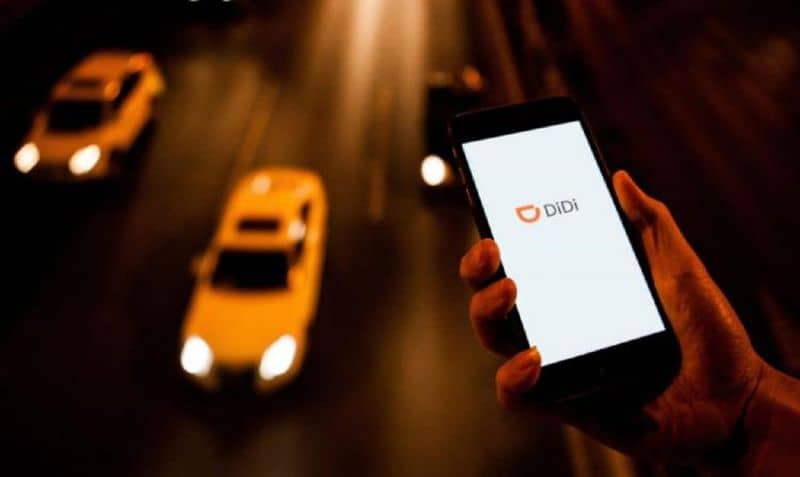
Todo en nuestra vida está cambiando, la forma como solíamos hacer las cosas han evolucionado a otro nivel. Ya que hasta para pedir un taxi no es necesario llamarlo a un número telefónico o esperar en la calle para que pase uno. Ahora está muy de moda el uso de aplicaciones como DIDI Pasajero, con el cual puedes pedir un viaje. Pero en este tutorial no concentraremos en DIDI conductor y conoceremos si nuestra aplicación tiene problemas por no recibir solicitudes de viajes.
Como ya sabes DIDI es una empresa de origen asiático que actualmente ofrece los servicios de traslado de personas, servicios de entrega de paquetes y de comida como DIDI Food. Pero también ofrece oportunidades de empleo a aquellas personas que quieran formar parte en su grupo de conductores que hacen vida en esta pujante empresa.
Y uno de los aspectos más interesante al utilizar DIDI ya sea como pasajero o como conductor, es que puedes gestionar todas sus funciones por medio de una App. La cual puedes descargar sin problema alguno a tu dispositivo móvil, por medio de las tiendas virtuales como lo son la App Store o la Play Store.
Cómo saber si DIDI conductores presenta fallas al no llegar viajes
En el caso que seas un conductor de DIDI, ya sabes que las solicitudes de viaje se te presentan por medio de la App, como puede ser DIDI Express, DIDI Entrega o DIDI Economy. Pero algunas veces no sabemos por qué al cabo de 20 o 30 minutos no recibimos solicitudes. Muy a pesar que en el mapa se muestra que existe mucha demanda de usuario.

Y lo único que no queda por pensar es que nuestra aplicación está presentando fallas y no tenemos ni la menor idea de lo que está sucediendo. Y en este caso te podemos decir que es simplemente que la App se ha bloqueado. Y por lo tanto es necesario que realices una sencilla tarea que consiste en resetear la aplicación para que vuelva a funcionar como de costumbre.
Aunque no lo creas esto es algo que puede pasar y no solo con esta App, a otras también le paso lo mismo y al resetearla vuelve a recobrar su funcionamiento normal. Entonces lo que te vamos a enseñar para poder solucionar este problema es Resetear la App de DIDI. Y para ello solo debes seguir los sencillos pasos que a continuación te indicaremos.
Paso para resetear la App de DIDI
Para poder solucionar este problema con la aplicación de DIDI cuando pasado cierto tiempo no recibes solicitudes de viajes, vamos a proceder con el reseteo de la App. Por supuesto puedes hacerlo desde el teléfono móvil que esté utilizando. Y para hacer esto haremos lo siguiente entraremos en las Configuraciones de nuestro teléfono inteligente.
Una vez en esta ventana, vamos a buscar la opción App y notificaciones para seleccionarlo pulsando sobre ella. Y a continuación nos desplazaremos por esta nueva ventana y buscamos la opción Ver las Apps instaladas y la pulsamos. Y esperamos a que se carguen, este proceso puede durar cierto tiempo dependiendo el número de App instalada en tu teléfono.
Una vez se muestren las Apps, en nuestro caso vamos a buscar DIDI Conductor y pulsamos sobre ella. Ahora seremos llevados a otra ventana donde se muestran varias opciones como lo son Forzar detención y Desinstalar. Así como opciones para borrar la memoria cache o Eliminar datos, en nuestro caso vamos a pulsar sobre la opción Forzar detención.
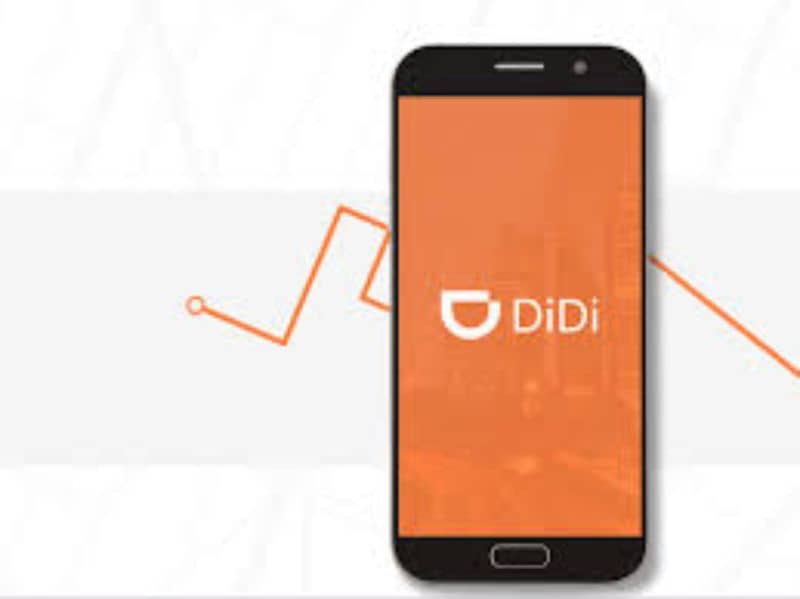
Una vez realicemos este paso y aceptemos llevar a cabo la detención, vamos a pulsar sobre la opción Borrar caché. Y en la opción Liberar espacio de almacenamiento y de esta manera la App de DIDI Conductores ha sido reseteada.
Ahora debemos salir de la App y volvemos a entrar en DIDI Conductor y nos llegará un mensaje donde se nos pide permiso para que la App acceda a la ubicación de móvil. Y permitimos los permisos que se nos pidan e ingresamos los datos que nos soliciten. Y entraremos en la ventana principal y a continuación pulsamos en la opción Conectar y listo se solucionó el problema.